Kami sering menyalin kandungan - teks atau imej dari satu tempat dan menampalnya pada pelbagai platform. Sebagai contoh, daripada menyalin dan menampal kandungan pada platform media sosial kepada aplikasi pemesejan kepada penyuntingan dokumen, tidak perlu dikatakan, operasi salin-tampal adalah sangat penting. Tetapi, bagaimana jika, salin-tampal tidak berfungsi pada peranti Android anda dan anda terperangkap dalam keadaan mendesak?
Tidak risau! Dalam siaran ini, kami akan membincangkan pelbagai cara anda boleh membetulkan isu tersebut dan perkara yang boleh anda lakukan jika operasi salin-tampal bertindak pada peranti Android anda.
Mengapa Saya Tidak Boleh Menyalin Tampal Pada Telefon Pintar Android Saya?
Berikut ialah beberapa sebab biasa mengapa salin-tampal tidak berfungsi pada telefon pintar Android anda –
- Gangguan sistem.
- Isu papan klip.
- Terdapat aplikasi/ tapak web yang menyekat penyalinan.
- Ruang storan tidak mencukupi pada Android .
- Versi atau apl Android yang lapuk.
- Pepijat dengan apl/apl yang menggunakan fungsi salin-tampal.
Dalam siaran ini, kami akan membincangkan pelbagai cara anda boleh menangani kebanyakan isu di atas dan membetulkan salin-tampal yang tidak berfungsi pada telefon Android anda.
Perkara yang Perlu Dilakukan Jika Salin-Tampal Tidak Berfungsi Pada Android
Berikut ialah 10 perkara yang boleh anda lakukan jika salin-tampal tidak berfungsi pada telefon pintar Android anda –
Penyelesaian No. 1 – Salin dan Tampal Semula
Mungkin kali pertama anda menyalin sesuatu, ia tidak berfungsi seperti yang sepatutnya kerana beberapa kerosakan atau operasi yang salah. Dalam kes itu, perkara pertama yang boleh anda lakukan ialah mencuba semula. Mungkin untuk kali kedua, anda akan dapat menyalin kandungan tidak kira sama ada teks atau imej.
Penyelesaian No. 2 – Mulakan semula Android
Jangan beralih ke mana-mana langkah lanjutan lagi. Jika fungsi salin-tampal tidak berfungsi pada peranti Android anda, mulakan semula mudah boleh berfungsi dengan baik. Ia membantu membersihkan gangguan sementara, menyegarkan proses berkaitan sistem dan memastikan operasi lancar
Penyelesaian No. 3 – Semak Telefon Pintar untuk Kemas Kini
Jika anda sudah lama tidak mengemas kini telefon pintar Android anda, mungkin inilah masanya anda harus mempertimbangkan untuk mengemas kini telefon pintar tersebut. Kemas kini baharu bukan sahaja membawa ciri baharu tetapi melalui kemas kini ini, pembangun juga memastikan bahawa kelemahan diperbaiki, salah satu daripadanya mungkin bertanggungjawab mengapa salin-tampal tidak berfungsi pada peranti Android anda. Berikut ialah langkah-langkah untuk mengemas kini telefon pintar Android anda
Langkah 1 – Ketik pada Tetapan .
Langkah 2 – Tatal ke bawah dan ketik pada Kemas kini perisian .
Langkah 3 – Jika terdapat kemas kini tersedia, klik pada Muat turun dan pasang .
Tidak dapat mengemas kini telefon pintar Android anda? Berikut ialah cara untuk membetulkan isu tersebut .
Penyelesaian No. 4 – Cuba dan Tampal Menggunakan Sejarah Papan Klip
Hampir semua apl menaip atau papan kekunci Android yang anda gunakan, menyimpan sejarah papan keratan. Jika salin-tampal tidak berfungsi pada telefon pintar Android anda, kemungkinan besar anda mungkin menemui item yang disalin dalam sejarah papan keratan. Jika anda menggunakan Gboard, berikut ialah cara anda boleh mengakses papan keratan dan kemudian, sejarah papan keratan.
Langkah 1 – Pergi ke kawasan yang anda mahu tampal teks yang disalin.
Langkah 2 – Apabila Gboard muncul, ketik pada tiga titik mendatar di sebelah ikon mikrofon.
Langkah 3 – Ketik pada Papan Klip .
Langkah 4 – Anda kini akan dapat melihat mana-mana item yang disalin dalam bahagian Terkini .
Sekiranya papan keratan Gboard tidak berfungsi dengan baik, anda boleh menukar kepada beberapa apl papan kekunci lain . Atau anda boleh mencuba aplikasi papan keratan lain seperti yang telah kami bincangkan dalam bahagian seterusnya.
Penyelesaian No. 5 – Gunakan Apl Papan Klip Pihak Ketiga
Sehingga masa anda dapat menyelesaikan masalah dengan papan keratan asli telefon pintar anda, sebaliknya anda boleh mencuba beberapa apl papan keratan pihak ketiga alternatif. Apl ini menawarkan fungsi seperti menyimpan sejarah papan keratan yang boleh anda akses kemudian, terutamanya dalam situasi di mana anda tidak dapat menyalin-tampal pada Android anda. Beberapa contoh termasuk – Pengurus Papan Klip – Salin Tampal , Pengurus Papan Klip – Salin Tampal dan Clipto – Susun Sebarang Data .
Penyelesaian No. 6 – Henti Paksa Perkhidmatan AASA
Kadangkala, anda mungkin menghadapi masalah dengan fungsi salin-tampal pada peranti Android anda, jika terdapat masalah dengan perkhidmatan AASA. Penyelesaian mudah di sini adalah dengan Paksa menghentikannya . Untuk melakukannya ikuti langkah yang dinyatakan di bawah -
Langkah 1 – Buka Tetapan .
Langkah 2 – Ketik pada Apl.
Langkah 3 – Ketik pada menu, tiga titik menegak yang boleh anda lihat di penjuru kanan sebelah atas skrin.
Langkah 4 – Ketik pada Tunjukkan apl sistem .
Langkah 5 – Tatal ke bawah dan ketik pada AASAservice .
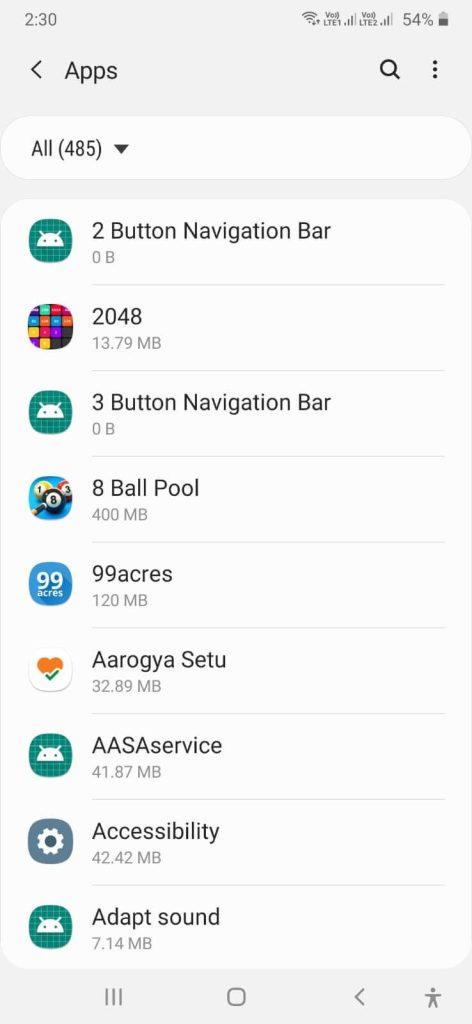
Langkah 6 – Pada skrin seterusnya, ketik Paksa berhenti dari sudut kanan bawah skrin.
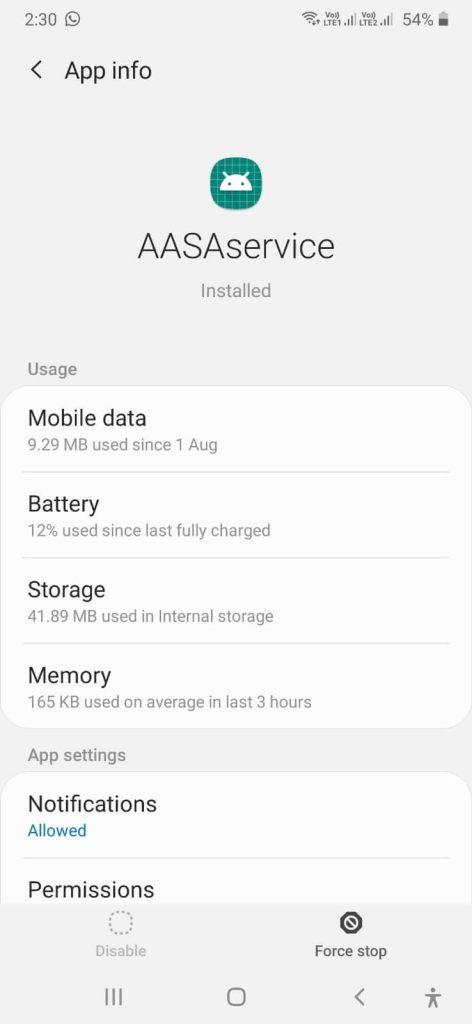
Penyelesaian No. 7 – Nyahpasang dan Pasang Semula Apl
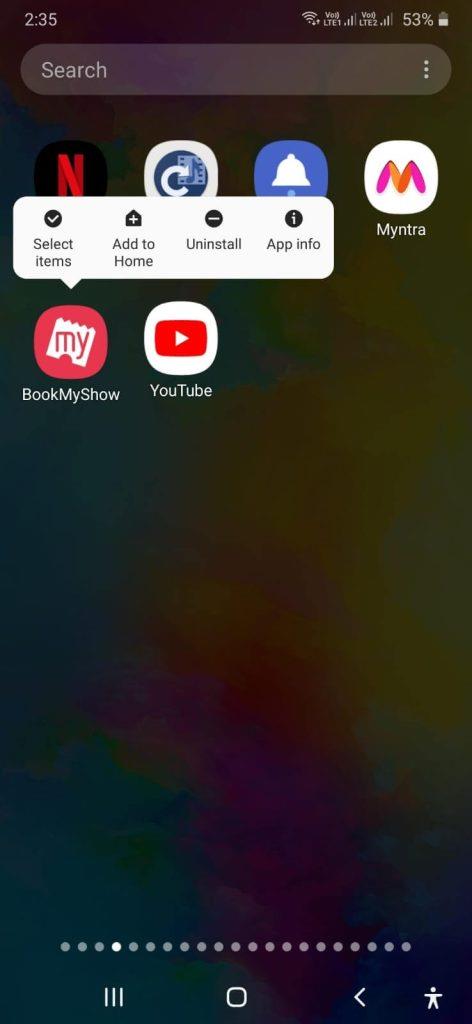
Mungkin anda telah memasang apl baru-baru ini kerana isu yang mula timbul. Anda boleh menyahpasang apl yang bermasalah dahulu dan kemudian menyemak sama ada anda boleh menyalin-tampal item atau tidak.
Penyelesaian No. 8 – Kemas Kini Apl
Anda juga boleh cuba mengemas kini apl yang terutamanya menggunakan ciri salin-tampal. Ini boleh membantu menyelesaikan sebarang pepijat yang mungkin merayap dalam versi apl sebelumnya. Untuk mengemas kini aplikasi -
Langkah 1 – Pergi ke Gedung Google Play.
Langkah 2 – Ketik pada ikon profil anda dari penjuru kanan sebelah atas.
Langkah 3 – Ketik pada Urus apl dan peranti .
Langkah 4 – Di bawah Kemas Kini tersedia , ketik pada Lihat butiran atau Kemas kini semua .
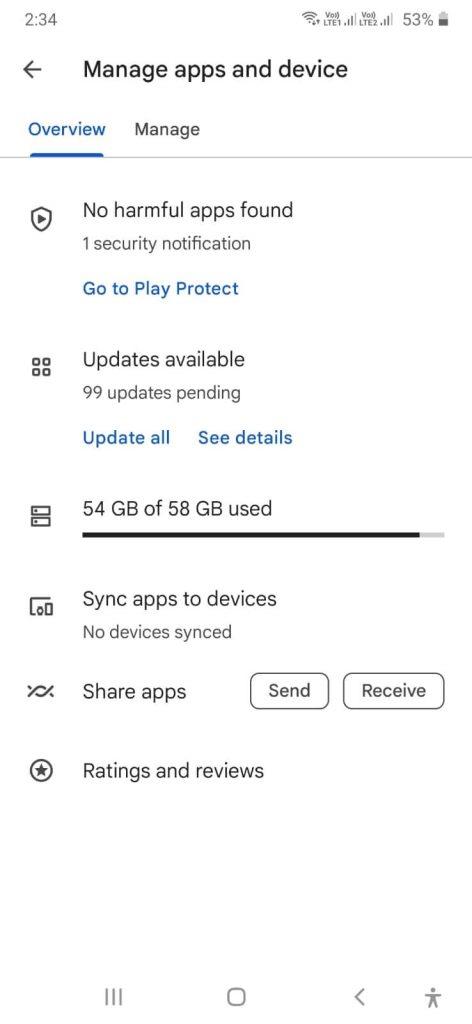
Masa Untuk Menghidupkan Salin-Tampal Pada Android
Dengan remedi di atas, anda sepatutnya dapat menyelesaikan isu yang menghalang salin-tampal daripada berfungsi dengan betul pada peranti Android anda. Beritahu kami yang mana pembetulan di atas berhasil untuk anda. Kami juga menggesa anda untuk berkongsi maklumat ini dengan rakan yang menghadapi isu yang sama. Untuk lebih banyak kandungan sedemikian, teruskan membaca WeTheGeek.












